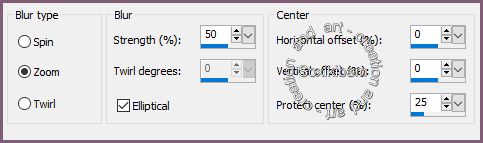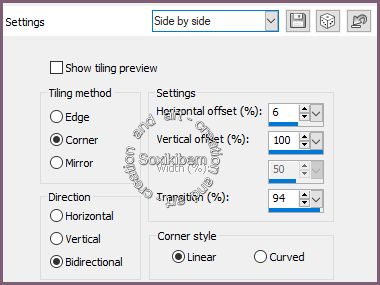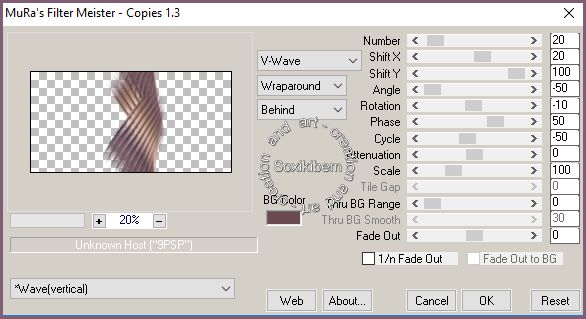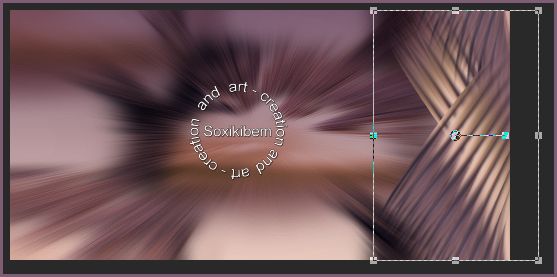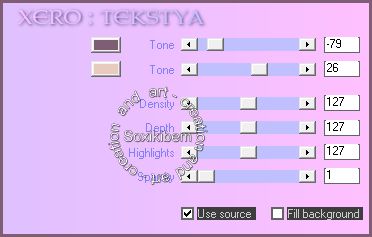|
MATERIAL 1 Tube principal, 1 Misted Paisagem Maks: Narah_mask_Abstract216
PLUGINS Mura's Meister, Xero
ROTEIRO 1 – Abra o tube paisagem, duplique e feche o original. Resize para 500px de altura, sharpen. Retire duas cores para trabalhar. Aqui usei a cor #7f5e75 para o foreground e a #e9cabe para o background.
2 – Forme um gradiente Linear, Angle 0, Repeats 0, cor escra em cima do gradiente.
3 – Copy.
4 – Abra uma transparência de 1000x500 px e pinte com o gradiente. 5 – Adicione uma nova layer, select all. Paste into selection o tube paisagem. Select none.
6 – Effects > Image Effects > Seamless Tiling: Default.
7 – Adjust > Blur> Radial Blur como no print. 2 vezes.
8 – Effects > Edge effects > Enhance More.
9 – Mude o blend desta layer para Multiply.
10 – Adicione uma nova layer, select all. Paste into selection a paisagem novamente. Select none.
11 – Effects > Image effects > Seamless Tiling: Side by Side.
12 – Adjust > Blur > Gaussian Blur: 25.
13 – Effects > Geometric Effects > Perspective – Vertical: 90, transparent. Repita mudando o valor para -90.
14 – Duplique. Merge Down.
15 – Effects > Geometric Effects > Circle: Transparent.
16 – Plugin Mura’s Meister > copies como no print abaixo.
17 – Posicione como mostra o print.
18 – Duplique esta layer. Mirror. Merge down.
19 – Effects > 3D Effects>Drop Shadow: 0, 0, 100, 65.
20 – Adjust > Sharpness > Sharpen.
21 – Adicione uma nova layer. Select all. Paste into selection a paisagem. Select None.
22 – Plugin Xero > Tekstya como no print.
23 – Mova esta layer para baixo da layer Raster 3.
24 – Adicione uma nova layer e pinte com a cor do background.
25 – Aplique a mask Narah_mask_Abstract216. Merge Group.
26 – Mova esta layer para baixo da Raster 4.
27 – Adjust > Sharpness>Sharpen More.
28 – Merge All. Copy.
29 – Select All.
30 – Image > Add Borders: 50px.
31 – Selection > Invert. Paste Into Selection.
32 – Adjust > Blur > Gaussian Blur: 25.
33 – Effects > 3D effects > Cutout: 0, 0, 100, 50, cor preta, fill interior desmarcado. Select None.
34 – Copy no Tube principal e paste a new layer. Posicione como preferir e aplique drop shadow: 0, 0, 100, 65.
35 – Assine e decore como preferir. 36 – Finalize com 1 borda de 1 px preta.
CREDITO Tube by Luz Cristina - Misted Paisagem pspcybertubes-paisagens1-002 - Narah_mask_Abstract216
Versao 2 - Tube by Criss Linda Gatita - Tube
Paisagem by Lexis
Tutorial by Soxikibem'2018
Sinta-se à vontade para enviar suas versões.
Terei todo o prazer em publicá-las em nosso site.
|